使用“绘制柔体权重工具”(Paint Soft Body Weights Tool),可通过在柔体曲面上绘制来基于每个粒子设置柔体上的目标权重。该工具可提供颜色反馈,以便了解柔体的哪些部分具有不同目标权重的粒子。权重显示为一定范围的灰度值,权重 1 显示为白色,而权重 0 显示为黑色。
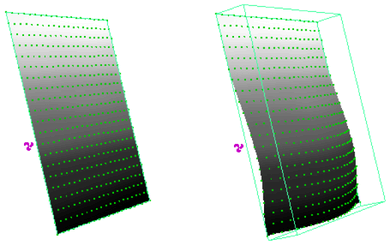
 )。
)。
“绘制柔体权重工具”(Paint Soft Body Weights Tool)将自动检测柔体和 goalPP 属性,并选择用于绘制的柔体。
整体应用柔体目标权重类似于使用巨大的笔刷,将其设置应用于柔体上的所有粒子。整体应用柔体时,Maya 将根据“绘制柔体权重工具”(Paint Soft Body Weights Tool)的值和操作设置更改柔体上每个粒子的目标权重。
若要整体应用柔体,请按照颜色反馈设置、选择簇模式热键、在柔体上绘制目标权重下的步骤操作,而不要在步骤 5“单击‘整体应用’按钮或使用热键 Alt+F(Windows 和 Linux)或 Option+F (Mac OS X)”中进行绘制。
使用“绘制柔体权重工具”(Paint Soft Body Weights Tool)可以将粒子属性值映射到曲面上。该工具将映射的值应用于柔体粒子目标权重。有关映射的详细信息,请参见手册的“Artisan”部分中的映射属性。
在柔体上绘制选定顶点上方的目标权重时,笔划仅应用于与选定顶点对应的粒子的目标权重。实际上,未选定的顶点充当遮罩,其中仅选定顶点受执行的任何权重绘制或整体应用的影响。
定义限制区域之前,必须先创建柔体。有关限制绘制区域曲面的详细信息,请参见手册的“Artisan”部分中的限制绘制区域。
“绘制柔体权重工具”(Paint Soft Body Weights Tool)设置
请参见“柔体/刚体 > 绘制柔体权重工具(Soft/Rigid Bodies > Paint Soft Body Weights Tool)”。有关笔刷、笔划、光笔压力、属性贴图和显示设置的详细信息,请参见手册的“Artisan”部分中的 Artisan 工具设置。
您可以定义热键组合来更改大多数设置,而无需打开“工具设置”(Tool Settings)编辑器。有关设置热键组合的详细信息,请参见手册的“Artisan”部分中的使用 Artisan 热键。